Сообщения о неправильном вводе данных и о подтверждении
advertisement
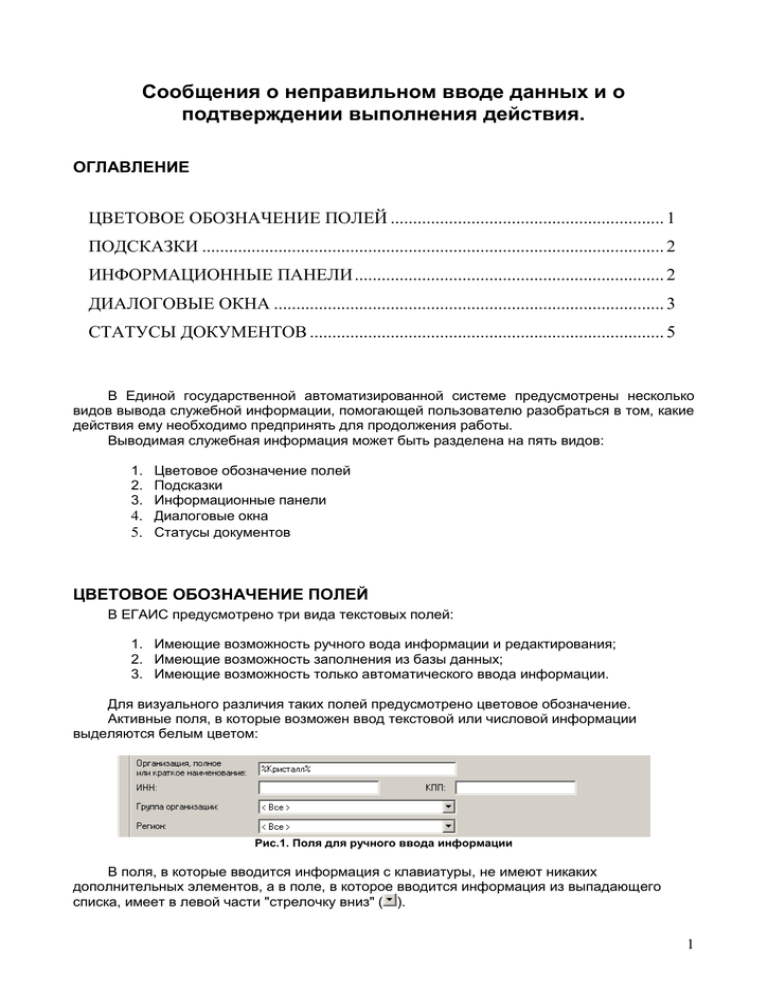
Сообщения о неправильном вводе данных и о подтверждении выполнения действия. ОГЛАВЛЕНИЕ ЦВЕТОВОЕ ОБОЗНАЧЕНИЕ ПОЛЕЙ ............................................................. 1 ПОДСКАЗКИ ....................................................................................................... 2 ИНФОРМАЦИОННЫЕ ПАНЕЛИ ..................................................................... 2 ДИАЛОГОВЫЕ ОКНА ....................................................................................... 3 СТАТУСЫ ДОКУМЕНТОВ ............................................................................... 5 В Единой государственной автоматизированной системе предусмотрены несколько видов вывода служебной информации, помогающей пользователю разобраться в том, какие действия ему необходимо предпринять для продолжения работы. Выводимая служебная информация может быть разделена на пять видов: 1. Цветовое обозначение полей 2. Подсказки 3. Информационные панели 4. Диалоговые окна 5. Статусы документов ЦВЕТОВОЕ ОБОЗНАЧЕНИЕ ПОЛЕЙ В ЕГАИС предусмотрено три вида текстовых полей: 1. Имеющие возможность ручного вода информации и редактирования; 2. Имеющие возможность заполнения из базы данных; 3. Имеющие возможность только автоматического ввода информации. Для визуального различия таких полей предусмотрено цветовое обозначение. Активные поля, в которые возможен ввод текстовой или числовой информации выделяются белым цветом: Рис.1. Поля для ручного ввода информации В поля, в которые вводится информация с клавиатуры, не имеют никаких дополнительных элементов, а в поле, в которое вводится информация из выпадающего списка, имеет в левой части "стрелочку вниз" ( ). 1 Поля, в которые вводится информация методом выбора данных из базы данных, имеют серый цвет, и справа от них находится кнопка "Выбор" ( ), позволяющая произвести выбор необходимого значения из базы данных. Рис.2. Поле "Организация, владелец лицензии …" для выбора значений из базы данных Поля, имеющие серый цвет, и не имеющие справа никаких дополнительных элементов, являются полями для автоматического ввода информации системой. Такие поля заполняются автоматически (например: присвоенным системой номера записи, атрибуты организации, наименование которой было выбрано из базы данных для заполнения полей). Рис.3. Поле "Код организации:" – автоматически заполняется системой ПОДСКАЗКИ При вводе информации, в формах различных документов имеются поля, обязательные для заполнения и поля с определенным форматом различной информации. При невыполнении определенных условий по заполнению полей формы и попытке сохранить введенные сведения, поля которые неправильно заполнены, отмечаются знаком ( ). При наведении курсора мыши на знак ( ) появляется подсказка системы о том, что было выполнены неправильно при заполнении (или не заполнении) данного поля. Так же этот знак используются и для указания позиций документов, которые должны быть отредактированы пользователем. Рис.4. Позиции, которые должны быть отредактированы оператором ИНФОРМАЦИОННЫЕ ПАНЕЛИ Информационные панели предназначены для информирования оператора о действиях, которые должны быть выполнены или не были выполнены для продолжения работы с данными сведениями. Такие сведения выводятся системой на экран монитора 2 каждый раз, когда оператор пытается выполнить действие, которое не может быть выполнено по каким либо причинам. Примеры информации в информационных панелях приведены ниже: Рис.4. Информация о не выполненной отправке документа Рис.5. Информация о невозможности отправки документа Рис.6. Информация об отсутствии лицензии Для закрытия информационной панели необходимо нажать кнопку "ОК". Для продолжения работы с документами необходимо устранить причину, указанную в информационной панели системой. ДИАЛОГОВЫЕ ОКНА Диалоговые окна предназначены для предоставления возможности выбора оператору дальнейших действий, и появляются на экране монитора для: 1. Подтверждения действий оператора, для исключения случайного удаления, печати или отправки документов. 2. Выбора оператором формы формируемых сведений из возможного списка. Примеры диалоговых окон приведены ниже: Рис.7. Запрос на подтверждение выполняемых действий Рис.8. Вопрос о подтверждении отправки документа 3 Рис.9. Запрос на подтверждение выполняемых действий с возможностью отмены В диалоговом окне кнопки предназначены для: кнопка "ОК" ("Yes") - подтверждения выполняемого действия; кнопка "No" - отказа от выполнения; кнопка "Cancel" - не выполнять никаких действий и не закрывать рабочее окно; Рис.10. Выбор типа формируемого документа Рис.11. Выбор признаков сведений о получении Рис.12. Запрос о параметрах деления позиции на печать В диалоговых окнах, предназначенных для выбора параметров формируемых документов пользователю необходимо указать признаки документа и для подтверждения своего выбора нажать кнопку "ОК". После подтверждения выбранных сведений открывается окно с формируемым документом, при этом изменить параметры документа в случае ошибки оператора нельзя, но имеется возможность закрыть формируемый документ без сохранения и создать новый документ с указанием новых параметров. 4 СТАТУСЫ ДОКУМЕНТОВ О состоянии документа говорит его статус, который указывается в списке документов, а также на форме свойств отдельного документа. (Рис.13) Рис.13. Статусы документов Документы могут принимать следующие статусы: «Создано» - документ создан оператором или создан системой автоматически. «Импортировано» - начальный статус для документов, которые импортируются из бухгалтерской системы в ЕГАИС, а так же для импортированных файлов счетчиков. «Отправляется» - документ отправляется, создан транспортный пакет, передается в обработку транспортной подсистеме ПО «Обмен-ПР» на отправку в РЦУК или УТО. «Отправлено» - транспортное сообщение с документом передано ПО «Обмен-ПР». Ожидается уведомление о доставке пакета получателю. При этом в журнале событий для данного документа регистрируется событие «Отправлено», указывается дата и время отправки. «Доставлено» - транспортный пакет был доставлен до транспортного сервиса РЦУК/УТО и успешно сохранен в базе данных, подтверждение о доставке транспортного сообщения вернулось в ПС Производителя (Импортера). Для документов, которые проходят автоматическую проверку в РЦУК и УТО статус документа изменяется на «Доставлено» при получении уведомления о доставке транспортного пакета получателю. Далее транспортный пакет должен быть обработан получателем, документ должен сохраниться в БД получателя и пройти проверку. Для документов, которые обрабатываются вручную статус «Доставлено» означает, что, во-первых, получено уведомление о доставке транспортного пакета (в журнале транспортных пакетов статус исходящего сообщения изменится на «Доставлено»), во-вторых, транспортный пакет успешно обработан получателем – РЦУК или УТО и сохранен в базе данных, но документ еще не проверен оператором РЦУК или УТО. Примечание: Подобные документы могут находиться в статусе «Доставлено» довольно длительное время, пока не будут проверены оператором РЦУК или УТО. «Зафиксировано в ЕГАИС» (либо «Принято») - документ успешно прошел автоматическую проверку системой или ручную проверку оператором в РЦУК или УТО, получено Подтверждение о фиксации документа в ЕГАИС. Является конечным статусом для документа. 5 «Отказано в фиксации» (либо «Не принято) - документ не прошел автоматическую проверку системой или ручную проверку оператором в РЦУК или УТО, получено Уведомление об отказе в фиксации информации. Является конечным возможным статусом для документа. Примечание: Статус «Зафиксировано в ЕГАИС» или «Принято» могут приниматься в зависимости от вида документа. «Не доставлено» - истекло время ожидания уведомления о доставке сообщения получателю. Если включена опция автоматической переотправки сообщения, документ будет повторно отправлен автоматически. На рисунке представлены переходы статусов документов. Создано/Импортировано Отправляется Отправлено Доставлено Зафиксировано в ЕГАИС Ошибка отправки Не доставлено Отказано в фиксации Рис.14. Переходы статусов документов На рисунке жирным шрифтом выделен нормальный путь переходов статусов. 6